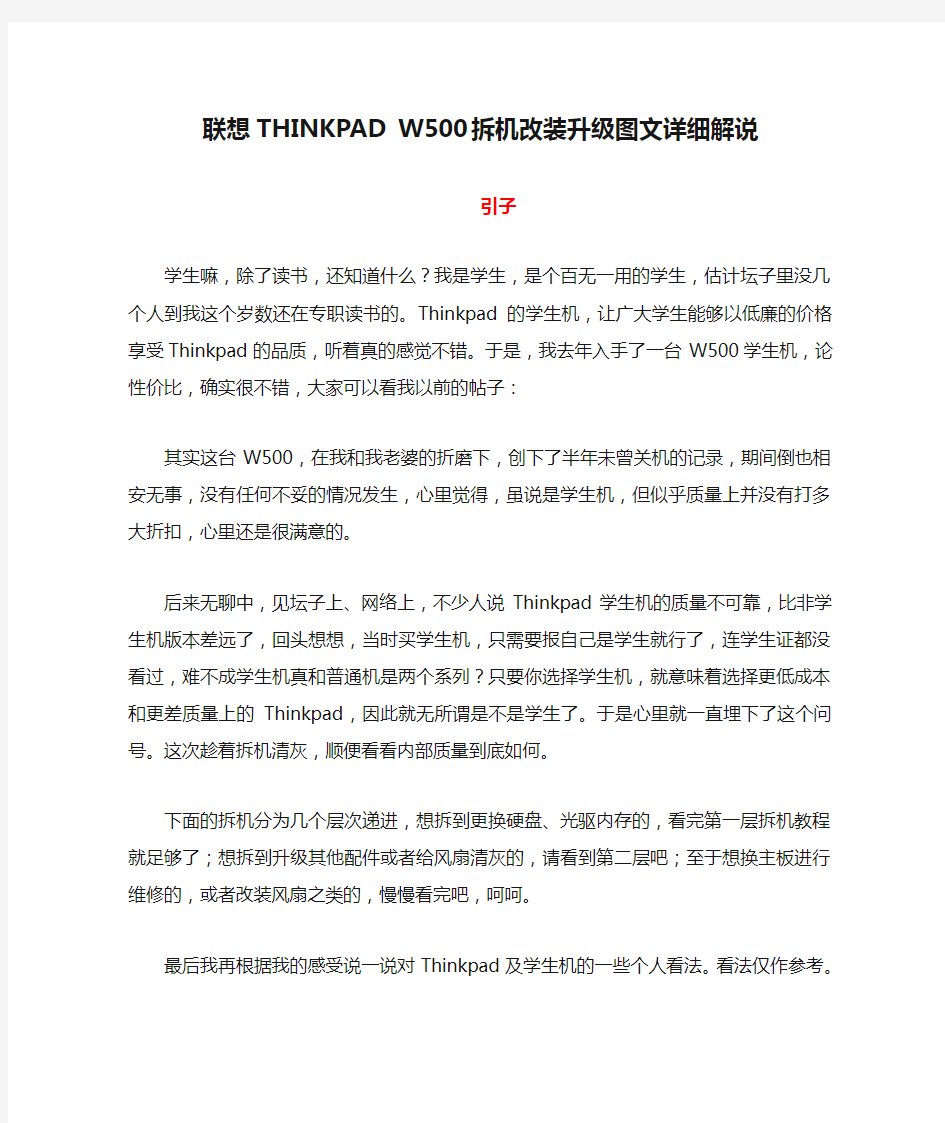
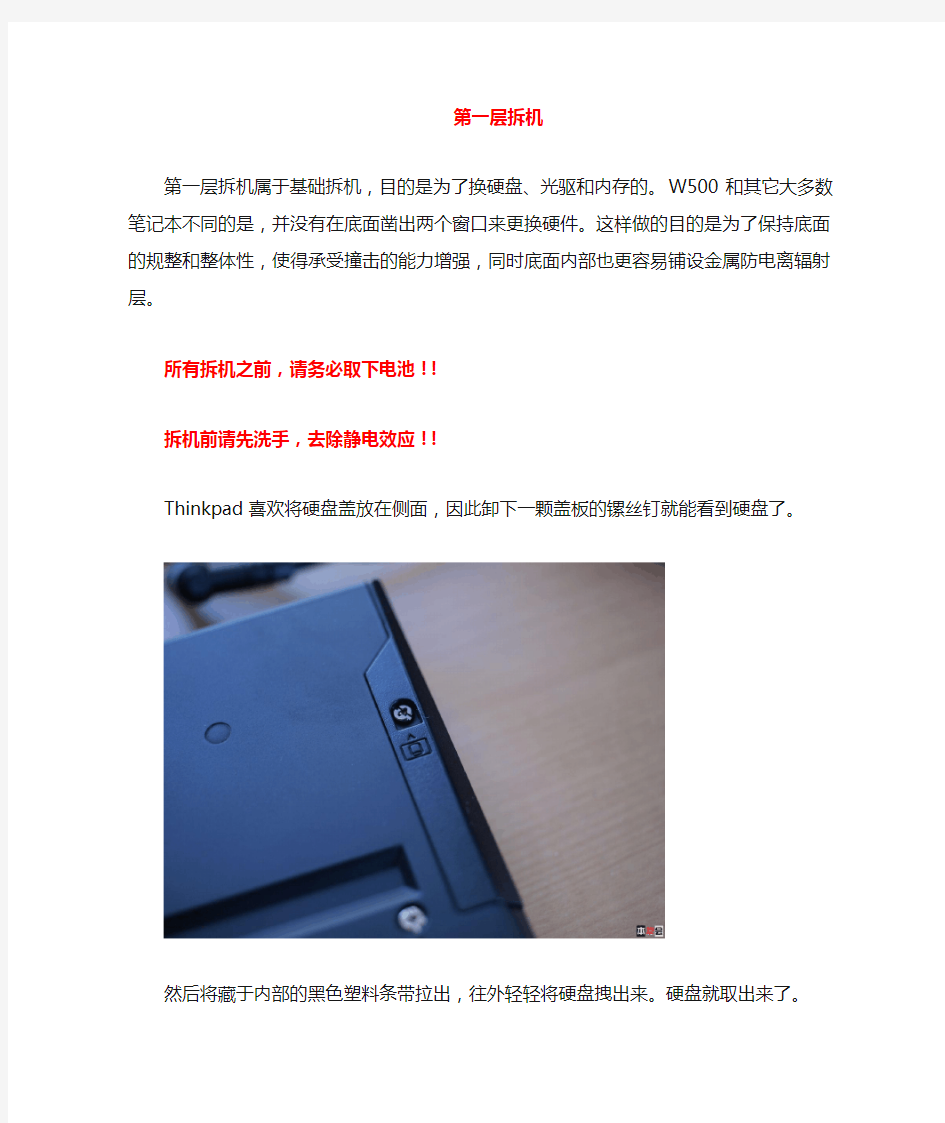
联想THINKPAD W500拆机改装升级图文详细解说
引子
学生嘛,除了读书,还知道什么?我是学生,是个百无一用的学生,估计坛子里没几个人到我这个岁数还在专职读书的。Thinkpad的学生机,让广大学生能够以低廉的价格享受Thinkpad的品质,听着真的感觉不错。于是,我去年入手了一台W500学生机,论性价比,确实很不错,大家可以看我以前的帖子:
其实这台W500,在我和我老婆的折磨下,创下了半年未曾关机的记录,期间倒也相安无事,没有任何不妥的情况发生,心里觉得,虽说是学生机,但似乎质量上并没有打多大折扣,心里还是很满意的。
后来无聊中,见坛子上、网络上,不少人说Thinkpad学生机的质量不可靠,比非学生机版本差远了,回头想想,当时买学生机,只需要报自己是学生就行了,连学生证都没看过,难不成学生机真和普通机是两个系列?只要你选择学生机,就意味着选择更低成本和更差质量上的Thinkpad,因此就无所谓是不是学生了。于是心里就一直埋下了这个问号。这次趁着拆机清灰,顺便看看内部质量到底如何。
下面的拆机分为几个层次递进,想拆到更换硬盘、光驱内存的,看完第一层拆机教程就足够了;想拆到升级其他配件或者给风扇清灰的,请看到第二层吧;至于想换主板进行维修的,或者改装风扇之类的,慢慢看完吧,呵呵。
最后我再根据我的感受说一说对Thinkpad及学生机的一些个人看法。看法仅作参考。
第一层拆机
第一层拆机属于基础拆机,目的是为了换硬盘、光驱和内存的。W500和其它大多数笔记本不同的是,并没有在底面凿出两个窗口来更换硬件。这样做的目的是为了保持底面的规整和整体性,使得承受撞击的能力增强,同时底面内部也更容易铺设金属防电离辐射层。
所有拆机之前,请务必取下电池!!
拆机前请先洗手,去除静电效应!!
Thinkpad喜欢将硬盘盖放在侧面,因此卸下一颗盖板的镙丝钉就能看到硬盘了。
然后将藏于内部的黑色塑料条带拉出,往外轻轻将硬盘拽出来。硬盘就取出来了。
两得。
外拖一下,光驱就取出来了。
换或者安装内部配件、键盘、和内存更换。注意偏左侧那个洞有个键盘和水滴的标志,那个
是键盘排水孔,防止将水杯误打倒在键盘上用的,里面没镙丝钉的,呵呵。
拆掉后将本本翻过来,将腕托向上抬起,就可以看到触摸板的排线和内存了。
轻轻拔出排线,就可以更换内存了。
第二层拆机
第二层拆机的目的是,更换或者升级无线网卡或者moden,或者想安装WWAN卡、迅盘以及SIM卡读取装置,当然,也可以安装miniPCI接口的固态硬盘,不过成本很高,呵呵。
在第一层拆机的基础上,只需要将底面中间的这颗带两个标志的(分别是更换配件和键盘的
标示)镙丝钉取下,剩下的就是键盘面的事情了。
由于没有了腕托的阻拦,键盘很轻松就拿起来了。可以看到键盘的数据线连接在主板上。
轻轻拔下数据线,键盘就取下来了,可以看到键盘背面是一层金属,但是很软,而且中间凸起一块,这就是指点杆的硬件。
仔细看键盘,可以发现,用的通用的塑料X构架,但是对于一些常用的按键,比如Backspace、enter、shift、空格等功能键,换成了金属“凵”型架构,这对保证键盘整体的寿命还是有益的。(多谢volvo007纠正)
接下来,可以一窥整个主板的容貌了。为了加强键盘的质地,不至于敲打时凹陷,因此在键盘和主板间垫了一块金属网格板,右侧没有主板的区域,则是质地非常坚硬结实的金属防滚架。因此实际使用中,键盘的右侧手感明显好于左侧,右侧不容易塌陷,而左侧有轻微塌陷的感觉。
现在需要取掉键盘两旁和上方的黑色塑料挡板,还有中间的金属网格,才能更换升级安装内部零件。
首先需要将中间这块金属网格板的镙丝钉卸掉。
然后将这块金属板取下。
然后才能拆掉上方两块金属板的固定镙丝钉。
拆掉固定挡板的其余两颗镙丝钉后,轻轻松开侧面的卡扣,就可以将这块挡板取下来了。
拆下来后可以一窥整个散热系统和位于转轴下方的音响,好多灰啊~~待会儿来处理。
风扇下方黑色泡沫覆盖的地方是加装WW AN卡的miniPCI插槽,还预留了两根天线的。也可以加装迅盘和miniPCI的固态硬盘。
另外靠近转轴的中间,SIM卡读取设备的下方,还有一个miniPCI插槽,但是是半高的,也可以加装半高的miniPCI接口设备,如迅盘等。
上方的SIM卡读取设备也可以拆下来更换,没有的可以安装。
左边就是5100无线网卡。
不如换成光纤接口的控制器。
要想给风扇清灰的,现在就可以清扫了,呵呵。很赞的一点是,风扇整体是金属的,正面还覆盖了一整块扎实的铜板,散热效率会更高,因此Thinkpad的散热性能一直口碑不错,我
觉得跟采用质量不错的金属材质的风扇和黄铜的散热板及散热片有很大的关系。
第三层拆机
其实大多数朋友只需要做到前两层拆机就足够了,第三层拆机是为了需要维修主板,或者改装风扇或者更换散热介质才需要进行下去的。
首先将机身翻过来,将底面所有的镙丝钉都拆掉,Thinkpad提供了两种钉帽的镙丝钉,一定要记住这些镙丝钉的位置。
一种是这种长螺丝钉,是用来固定深部的镙口的。
一种是这种短镙丝钉,是用来固定浅部的镙口的。
记得要拆下电池槽里的这颗镙丝钉,否则底面取不下来。
拆完后翻过来,先将音箱的接口拔下来。
然后拆下音箱的镙丝钉。
将卡在音箱上的天线都慢慢捋下来,我们可以看到,Thinkpad用了铜片将天线隔开,一根根利用小卡子固定在里面,既防止了这些线缠绕,看上去规规整整,也起到了在屏幕和机身
接壤处的电磁屏蔽的作用。这个细节考虑得很周到。
音箱取下来就是这个样子。
板压住,所以很牢固。
看到,Thinkpad的金属铰链是插在坚固的金属防滚架上的,即使镙丝钉松动了都不会轻易
掉出来。
金属铰链非常坚硬,配合同样坚固的金属防滚架,Thinkpad的金属铰链转轴的确十分牢固,不容易出问题。
取下屏幕,别忘了机身前端还隐藏着一个小螺丝钉,呵呵。
然后将整个金属防滚架连同主板从右向左小心抬起。
底面就脱离下来了。可以看到内面铺满两层金属电磁屏蔽层。但是底面明显是塑料的。
掰,非常坚硬结实,没有任何变形。
现在顺着散热系统来看一看主要部件。这里多谢wdzone001的热心纠正。
最好的电脑是IBM thinkpad T系列,但是对于我们来说太贵了!眼馋咯! 下面引用一位比较专业的大哥话语:看看对你选择本本有没有帮助,顺便说一下,我用的是神舟本本。主要用来学习, “”“”“”“” 先讲讲我为什么看中市场份额~~做笔记本不像台式机。。。笔记本要有模具,一个模具至少一百万~~没一百万的模具基本是垃圾。。。。一些小厂想做笔记本,又付不起模具钱,怎么办呢???用公用模具,付那么几万块~~这些模具当然是几年前的。。。。用这些模具做出来的本本,稳定性不行~~~外观难看~~~又重~~~散热又不好~~就像衣服,别人的衣服套你身上,你会觉得合身吗???如果一个型号能卖100万台,模具费是100万,那么每台只要1块钱~~眼睛眨都不眨一下的~~~要是只能卖1千台,那每台就要1000块。。。。羊毛出在羊身上,叫你多出1000块~~你愿意吗???很多牌子的一些机器,看起来都差不多的,就是牌子不一样~~用的模具就是通用模具。。。。还有,你见过和IBM外形差不多的,别的牌子的笔记本吗???当然没~~IBM都是自己设计的模具,而且模具也不卖出去,所以成本自然就上来了~~就我买的5988的IBM R51e,相同配置的机器,别的牌子只要5000就能买到了~~贵是有贵的道理的。。。远远的看~~IBM 的笔记本一眼就能看出来~~ 还有工程师,能卖100万台的话,就有钱请好的工程师了~~只能卖1000台。。。请什么工程师???叫老总趴在地上自己画画好了~~~ 还有代工~现在笔记本基本上都是代工的。。。好像就三星,LG,asus,acer自己做的,以前三星,LG也做代工的。。。曾经还代工过apple的产品。。。后来大量产品出现问题。。。apple就和他们取消了代工关系,现在代工都是台湾的厂在做~~笔记本生产线都在中国大陆,台湾一条生产线都没了~~保守估计,现在的90%笔记本产自台湾代工厂~~~我扯远了。。。继续说份额~~要是份额小的话,广达(世界第一大代工厂)睬都不睬你~~几万台???一边去吧~~只好找小厂来代工。。。小厂的大厂做出来的东西。。。。总归有点差别吧???神舟的高端系列由广达代工的,神舟在电脑报上面的广告提到过的。。。。估计销量不错的~~~你别看神舟老吹2999的笔记本,其实这款笔记本根本没人买的。。。是神舟的旗舰机。。。。。摆在那里看的~~和IBM的4,5万的T60P差不多~~就是设计来看的~~但ibm的还有人买~~因为有钱人总归有的。。。买个装专业显卡的机器来上网。。。。。不是我乱说~~~这种人多的是~~~又扯远了。。。神舟卖的火的是高端机,和中端机~~就现在而言,卖的火的是napa 双核的~~还有PM二代加独显的~~所以还是有实力让广达代工的~~~ 还有,你要是销量大的话,和代工厂都有资格讨价还价了~~~成本就低了~~合算的还是消费者~~ 还有,为什么销量低???肯定是有原因的~~IBM为什么销量低??贵咯~~而且IBM 固执~我就那么黑~你爱买不买~~~apple为什么销量低??mac的操作系统用不惯~~贵~~apple的渠道有些问题~~销量低都是有原因的~~你找不到原因不是就是 没原因了,而是你没有发现~~可能你用几天你就能发现问题了。。。但已经晚了,你已
联想电脑各型号区别 郑州圣航科技有限公司是专业正规的联想电脑经销商,主要出售联想扬天电脑系列、联想开天电脑系列、联想启天电脑系列、联想补天电脑系列、联想税控专用电脑、联想网吧专用电脑、联想锋行电脑系列、联想家悦电脑系列、联想天骄电脑系列、联想天逸笔记本、联想旭日笔记本、联想昭阳笔记本、联想IdeaPad笔记本、联想万全服务器。 用心服务,全情投入是我公司长期的服务理念。郑州圣航科技有限公司拥有高素质、高层次的专业服务队伍,灵活、周到的服务模式和完整、高效的服务监督体系,全方位保证了企业办公电脑和家庭电脑系统稳定、安全、高效的运转。圣航科技有限公司已经完成由被动式服务到主动式服务的转变,根据客户具体需求,全程跟踪服务效果,优化系统功能,成功打造了鲜明的个性化服务特色,得到了业界的广泛好评。 目前,圣航科技有限公司已售出电脑逾万台。客户遍布河南各个地区。展望未来,圣航科技有限公司继续以高质量高效率去巩固客户,继续加强服务模式的管理,以全新姿态去搏击市场,以创新的服务去回馈客户。 现在的联想电脑产品线很多,Y系列,B系列,V系列,让消费者都头昏眼花的,网上朋友把其产品分类整理如下: 联想机型: Y系列:属于主流机型,适合学生和游戏发烧友。 U系列:则皆为超轻薄机型(价格偏高)。 Z系列:属于时尚系列,适合潮流人士。 G系列:属于低端全能高性价比,适合预算不多的人。 B系列:属于低端商务,适合普通职员。 V系列:属于中端商务,兼顾商务与娱乐,适合普通白领。 S系列:则是所谓的“上网本”,价格低廉、小巧便携,但性能很弱。 M系列:是带3G模块的上网本。 THINK机型: T系列:代表了ThinkPad的最高品质,拥有绝大多数的“独门秘籍”,硬件配置也相当不错,因此成为许多商务人士的首选。 X系列:做工也同样精良,它的特点在于小巧便携,多为12.1或13.3英寸机型,更适合那些经常出差的朋友。 R系列:省略了部分特色技术,整体品质略逊于T系列,但它的价格相对更低,更容易被预算有限的中小企业所接受。 W系列:则定位于高端的移动工作站用户,它拥有最好的性能和扩展力,适用于密集图形设计、影视特效制作等高端领域。 SL系列:它的定位和R系列类似,都是经济实惠型产品。但和R系列相比,SL系列更偏向多媒体应用,比如增加了HDMI接口,LED背光屏幕(部分机型)等等。 ideaPad定位于消费类市场笔记本,又可进一步细分为三大系列:Y系列:Y330,Y430,Y530,Y730 U系列:U8,U110,U330 S系列:S9,S10 其中Y系列定位于主流消费者(经济实惠), U系列则皆为超轻薄机型(价格偏高),
关键字: Thinkpad 联想笔记本最新价格联想笔记本电脑黑色经典 Thinkpad Table 联想平板平板电脑最新价格联想平板电脑 商品简单描述: 本公司会尽力为您提供标准、全面的信息,但不对信息中可能出现的错误或遗漏承担责任。产品图片仅供参考,请以销售实物为准。 品味精致缔造完美 品质卓越缔结友谊 位列前茅造就未来 经与定位完善服务 致力专业美在双赢 Thinkpad全系列特点 Thinkpad T系列是主流尺寸的商务本,基本都是114或15寸的机器.会使用比较新的技术和架构.在T系列中还有带S和I后缀的机器.带S的是追求轻薄型的系列,带I 的是低配系列的机器,在T系列的基础上减少了指纹,蓝牙,3G等不必要的配置! W系列是TP的工作站系列都是相对大尺寸的机器,如15或17寸的机器.在配置上追求至极高配,显卡也都是配置为专业显卡.内存和硬盘都是4G以上和高性能硬盘.显示屏也基本都是高还原的高分屏. X系列是TP系列中追求便携的系列,基本都是集成显卡.焊接式CPU.尺寸都在13寸以下.重量也控制在1.7公斤以内!这个系列中又分为后缀带S,T和I的分类. 带I的和T系列一样是低配的版本,带S的是低电压U的超便携本,不追求高性能,待机时间很优秀.带T后缀的机器是平板电脑的系列,可以旋转屏幕和装备触摸屏! E系列是新出的入门级的商务本,较前三个系列区别较大,基本不算是ThinkPad 的传统系列了!
R 系列 高性价比的典范成长型全功能笔记本性能与便携的完美平衡终极便携可变式平板电脑终极移动工作站具有主流性能与 ThinkPad 特性,具备高性价比,是理想的家庭及办公的笔记本工具 SL 系列 专为成长型企业量身定制,集性能、无线及多媒体功能于一身、可轻松投入的笔记本电脑。 T 系列 将强大的性能与便携性完美结合,并包括更为强大、专业的已通过 ISV 认证的移动工作站。 X 系列 极致轻薄设计,超长电池使用时间专为移动商务人士设计,产品包括全新的轻薄领袖 ThinkPad X300。 X 系列平板电脑 可作为书写板和笔记本电脑使用,直接在屏幕上直接灵活书写每一个想法。 W 系列电脑 ThinkPad 移动工作站采用英特尔?酷?2 计算技术和 NVIDIA 高端独立显卡。 X系列,T系列,W系列,L系列,SL系列,E系列,其中前三个与IBM渊源甚深,L系列不清楚,后两个是联想出的低端商务本,前三个质量,散热,性能绝对王道,堪称商务本的龙头老大,但是价格不敢恭维动辄上万,优势没的说,不足尚未发现,只要你有钱买他们绝对没错。后两个SL是出的较早,散热和做工依然王道,但是配置比较悲剧,这个系列最贵的也不会超过4500;E40我正在用,外观做出了改变看起来还算时尚,散热比不上前面说的那几个系列,主要还是为了降低成本因为IBM的散热技术成本很高(比别的牌子还是好那么一些),但是性能比SL系列要好一些,比较适合年轻白领使用。。。。。。
Windows7一键恢复的方法 问题描述 预装WIN7系统一键恢复到出厂状态的操作方法(适用机型:ThinkPad SL410、SL510、X200,W500,T400,T500,R400预装win7的机型) 注意:在您做一键恢复到出厂设置前,请一定要备份您的各个分区的重要数据到移动硬盘或者其他计算机。因为一键恢复到出厂状态后,您存在电脑上的资料就都没有了。如果您有多个分区而仅恢复C盘的话,也同样请您备份其他几个分区的重要数据,以防数据丢失。(分区操作有可能会影响到一键恢复功能。如果您以后需要分区,建议您备份好各盘的数据资料,同时通过控制面板中的Lenovo-出场恢复光盘功能创建一套完整的WIN7系统恢复光盘(该光盘可将您的机器恢复到出厂状态,如果您需要了解创建恢复光盘的方法,可联系800-990-8888咨询,或在https://www.doczj.com/doc/2b12093746.html,上获得在线支持)。 本文档是预装WIN7系统一键恢复的操作步骤,供您需要时参考。整个恢复时间可能要在40分钟左右。(根据机器配置所用时间也会有不同) 解决方案: 1、开机按蓝色键或者F11键进入一键恢复界面 2、选择继续
3、选择左下角的启用高级版Rescue and Recover 4、选择左侧的复原系统
5、选择将硬盘驱动器复原到原始出厂状态,然后单击下一步 6、选择我不想保留任何文件,然后单击下一步
7、出现复原系统的选项后单击下一步 8、单击后屏幕会出现如下选项,选择确定,系统将会重新启动
9、重启后系统将会自动重新进入一键恢复界面 10、重新进入一键恢复界面后,会出现语言选项,选择简体中文(Simplified Chinese),然后 单击下一步继续 注:此选项只是恢复系统过程中语言的选择,无论您选择哪种语言,恢复后的系统都是简体中文版)
想笔记本电脑命名规则2009-10-28 14:16旭日既有家用机,也有商务机,旭日C系列是家用,旭日N系列是商用,都只配康宝光驱天逸就是家用机,比旭日高端,都配DVD刻录机 昭阳,是商务机系列,比旭日的高端,昭阳E系列配康宝,K系列配DVD刻录机 我举例子,旭日C467AT2370,C后面的4表示是14寸的屏(如果是C2就是12寸的) 67是C4中的一个系列(还有62,66等) A表示独立显卡(如果是G,M就表示集成显卡) T2370表示处理器是T2370(还有像T5550,就表示处理器是T5550) 后面还可能跟着1024,这就表示内存是1G的(2048表示2G) 120就表示硬盘是120G的(160表示160G) 其他,DVD刻录机的标志,我搞忘了,但具体看上面有写。 无线网卡,应该是个W的标志,或者i什么的 如果命名中有U,就表示配置是最高的,cpu是T7系列,甚至T8系列的处理器。 天逸也类似,F41MT2390,就是cpu是T2390,集成显卡,14寸。 像最近出的ideapad系列,Y510 就表示是15寸机型(Y7就表示17寸,还有U11,就是11寸),A表示独显和其他同上 ================== 一般采用模具型号+显卡+CPU+屏幕类型+内存+硬盘+光驱类型+OS+无线模块 天逸、旭日、昭阳系列 举例: 天逸F40AT2400W4512100PiXW3bv F40为模具型号,A代表独立显卡,W4/X4代表14寸宽/标屏,512为内存,100代表硬盘容量,P/B代表光驱类型为DVD-ROM/COMBO i代表是否为吸入式光驱,X/R/无分别代表OS为预装XP Home/XP Pro/DOS ,W3/W2:无线局域网络a+b+g/b+g v:双电池 比如F40AT5500W41024100 最后一个b表示是5400转硬盘,如果没有就是4200转的,比如我的是昭阳E390T2250W4512080BXW3b, X是XP,如果是V就是Vista,W3后面的b就是5400的硬盘了更详细的: D DVD-ROM B COMBO(兼容DVD与CD-RW) P SUPER MULTI(RAMBO) U DVD-DULE X WIN XP HOME R WIN XP PRO VB VISTA BUSSINESS VC VISTA HOME BASIC VP VISTA HOME PREMIUM VU VISTA ULTIMATE W INTEL a+b标准 W1 非INTEL b+g 标准 W2 INTEL b+g 标准 W3 INTEL a+b+g 标准 W4 非INTEL a+b+g 标准 W5 WAPI 802.11B+G W6 WAPI 802.11A+B+G
ThinkPad港行,美行,新行和大陆行货的区别 目前所有ThinkPad的机子都是在国内生产的,港行,美行,新行和大陆行货质量完全一样,只是销售地区不一样,价格不一样,服务不一样 质量方面:目前ThinkPad的机器都是在深圳生产的,同样的流水线,质量没有区别,各地的机器都是同一个质量控制标准,在部分部件上可能针对不同的地区可能有一些差异,比如无线网卡方面,大陆目前都是n卡多,港行的多是g卡,这主要与各地无线网络布置方面的原因造成的,其他没有什么太大差别,现在的机器电池卸后看到一个手机SIM卡样的东西大家别以为是国内的3G网络,那是WIMAX制式的网络,大家可别误解了。 价格方面:一般来说,大陆行货是最贵的,这个不用说大家都知道,美行和新行价格比相同配置的港行便宜300左右,部分东南亚的机器可能不具备全球联保而价差可能达到400元以上的差异,大家购机时可不要被配置和价格蒙蔽了。 保修方面:目前ThinkPad机型在国内保修受到严格限制,一般都必须返回原销售区域,即港行返回香港保修,美行返回美国,新行返回新加坡。国外使用都是一样享受全球联保,在当地ThinkPad维修中心保修。目前,美行和新行返修周期一般要一个月以上,港行我们一般一周内0(5个工作日内)修好。另外,国内的水货市场上还有部份新行,马来西亚,菲律宾等东南亚小国的机器不具体全球联保资格,只能在东南亚保修。 做U/A货商家大家可以观察下,现在所有做U/A货的商家都不提三年联保,一律是24小时快速维修,或有的打模糊政策,也搞5个工作日快修概念,这个东西说白了就是商家自己找了维修师傅在搞,能搞好最好,搞不好我也不知道他会怎么处理。这个跟官方售后服务中心的快修孰轻孰重我相信理智的消费者能做出正确的判断。 目前国内销售的国外ThinkPad机型主要有香港,新加坡,美国,日韩及东南亚各地的机型,除香港机器保修正规且速度快之外,其他地区的机器保修比较乱,时间还长,建议客户购机时选择港行,价格差不了多少,不要因为万一中奖的情况而闹心。毕竟大家购买的Thinkpad笔记本,也是万元级的大件,是笔不小的开支。所以选择一个好的售后是非常重要的。
联想THINKPAD W500拆机改装升级图文详细解说 引子 学生嘛,除了读书,还知道什么?我是学生,是个百无一用的学生,估计坛子里没几个人到我这个岁数还在专职读书的。Thinkpad的学生机,让广大学生能够以低廉的价格享受Thinkpad的品质,听着真的感觉不错。于是,我去年入手了一台W500学生机,论性价比,确实很不错,大家可以看我以前的帖子: 其实这台W500,在我和我老婆的折磨下,创下了半年未曾关机的记录,期间倒也相安无事,没有任何不妥的情况发生,心里觉得,虽说是学生机,但似乎质量上并没有打多大折扣,心里还是很满意的。 后来无聊中,见坛子上、网络上,不少人说Thinkpad学生机的质量不可靠,比非学生机版本差远了,回头想想,当时买学生机,只需要报自己是学生就行了,连学生证都没看过,难不成学生机真和普通机是两个系列?只要你选择学生机,就意味着选择更低成本和更差质量上的Thinkpad,因此就无所谓是不是学生了。于是心里就一直埋下了这个问号。这次趁着拆机清灰,顺便看看内部质量到底如何。 下面的拆机分为几个层次递进,想拆到更换硬盘、光驱内存的,看完第一层拆机教程就足够了;想拆到升级其他配件或者给风扇清灰的,请看到第二层吧;至于想换主板进行维修的,或者改装风扇之类的,慢慢看完吧,呵呵。 最后我再根据我的感受说一说对Thinkpad及学生机的一些个人看法。看法仅作参考。 第一层拆机 第一层拆机属于基础拆机,目的是为了换硬盘、光驱和内存的。W500和其它大多数笔记本不同的是,并没有在底面凿出两个窗口来更换硬件。这样做的目的是为了保持底面的规整和整体性,使得承受撞击的能力增强,同时底面内部也更容易铺设金属防电离辐射层。 所有拆机之前,请务必取下电池!! 拆机前请先洗手,去除静电效应!! Thinkpad喜欢将硬盘盖放在侧面,因此卸下一颗盖板的镙丝钉就能看到硬盘了。
ThinkPad X201和X200,外观与性能初步对比 随着ThinkPad X201的上市,许多准备购买X200的朋友开始纠结了,到底X201和X200有什么差别呢?今天给大家带来X201 VS X200的外观&性能的对比评测 一.外观初步对比 由于正面和X200完全相同,就不放出来了(同样取消了Lenovo标记) 背面图片,咋看上去跟X200完全一样 但是请注意,X201比X200多一个喇叭!对,你没看错,X200只有一个喇叭,而X201终于跟T系列一样采用双喇叭了,俺泪牛满面啊~(上面是x200,下面是x201)
左侧接口:散热口,USB*2,VGA,LAN,无线开关,PCI。注意红框部分,X201左侧的一个USB升级成带充电功能的了
右侧接口则完全相同,没有任何区别 键盘布局:除了多了个触摸板以外,跟X200完全相同 来个特写
新加上去的触摸板,材质不错。指纹识别也升级了,目前支持指纹冷启动(刷指纹直接开机哦,而不是开机刷指纹进系统) 有人会有这样的担心:X201加了触摸板以后,键盘会不会比以前有缩小,或者整机会不会
比以前大一点? 想知道答案请看下图:键盘尺寸完全相同,机器尺寸完全相同。仅仅是利用原来的空间加上一个触摸板,这样的设计才令人满意! 二.性能初步对比 下面是我们总结的一些数据,做成表格形式方便对比(根据软件环境和硬件配置差异,最终分数可能有所差异) X200与X201显卡对比: (分数越高越好)
点评:5700HMD性能比X4500强不少,游戏性能感觉不是同一个档次的(虽然不及主流独立显卡) 不过为了您和您爱机的健康着想:珍惜生命远离电子海洛因 CPU性能对比 (分数越高越好)
联想笔记本ideaPad、ThinkPad各系列区别详细介绍 联想笔记本产品包括最新的国际战略产品ideaPad消费级产品笔记本及原IBM 的ThinkPad商用笔记本 下面,我们先来介绍定位家用的联想ideaPad笔记本。 ------------------------------------ ideaPad笔记本又可进一步细分为几大系列: V系列定位商务,兼顾商务与娱乐,屏幕尺寸:11.6" 13.3" 14.0" Y系列是多媒体娱乐游戏机型,,Y450、Y460、Y560,屏幕尺寸:14.0" 15.6" 16.0" U系列是比较轻薄便携的商务系列,U160、U165、U460,屏幕尺寸:11.6" 13.3" 14.0" Z系列新潮时尚影音劲享Z系列的价格和性能定位于Y系列与G系列之间。 Z360、Z460、Z465、Z560 屏幕尺寸: 13.3" 14.0" 15.6" 3000 g系列是主攻低端,性价比高的一类,适合学生:G450、G455、 G460、G465 S系列是上网本系列,屏幕尺寸:10" 12.1" m是带3G模块的上网本 其中Y系列定位于主流消费者(经济实惠),U系列则皆为超轻薄机型(价格偏高),S系列则是所谓的“上网本”,价格低廉、小巧便携,但性能很弱。 以上所有型号中的第二位数字,都代表这款本本的屏幕尺寸,比如Y430当中的4代表14.1英寸、U110当中的1代表11.1英寸。 型号中的最后两位数字则代表这是第几代产品,也就是代表硬件配置的升级。比如当Y510退市后,接替它的就是Y530,今后还会有Y540、Y550等等。不过U8、S9和S10是例外,因为它们的配置相对不会有太多变动。 ideaPad副型号的命名方式: 我们以两款Y430机型为例:Y430A-PSE和Y430G-TFI。 1、横杠前的最后一位字母,A代表独立显卡,G代表集成显卡。 2、横杠后的三位字母则是处理器的代号,第一位代表P系列或T系列,后面两位则是处理器型号后第一个数字的英文缩写。 以P7350处理器为例,型号后的第一位数字是7,而7的英文是Seven,所以它的缩写就是SE,再加上前面的系列代号P就组成了-PSE。再比如 T5800型号后的第一位数字是5,而5的英文是Five,所以它的缩写就是FI,再加上前面的系列代号T就组成了-TFI。以此类推,T3200的代号为TTH(3的英文是Three),T4200为TFO(4的英文是Four),T6400为TSI(6的英文是Six),而P8400的代号则为PEI(8的英文是Eight)。 需要注意的是,个别机型在三个字母后面还有一个L,意思是它和不带L的机型相比,某项配置可能会略有降低,比如处理器从P7450降为P7350,或是硬盘从250GB降为160GB等等。当然,它们的价格也会更低一些。H则代表配置略高。 ------------------------------------------- 商用的ThinkPad。在联想的官方网站上,我们看到ThinkPad被划分为六大系列: T系列:T400,T500,T61 X系列:X200,X300,X61 X系列平板电脑:X200t,X61t SL系列:SL300,SL400,SL500 R系列:R400,R500,R61 W系列:W500,W700 T系列:绝对是ThinkPad的精华所在,以最轻薄的外形容纳最强大的配置!不像X系列追清绝对轻薄不惜牺牲性能和扩展性。全内置机型,性能强大,中高端型号采用集成显卡。14寸或15寸标准屏,在保证功能的前提下实现不可思议的轻薄,重量2公斤左右,远远领先其他品牌的同等配置机型。更有为移动图形工作站设计的带有p后缀的高端机型,配置性能强大的ATI FireGL专业显卡和超高分辨率显示屏。当然这个系列的价格也是高高在上了。T系列代表了ThinkPad的
预装Windows8 F11一键恢复方法 本文档是预装Windows8 系统一键恢复的操作步骤,测试采用使用GPT分区格式机型供您需要时参考。 重要提醒: 在您做一键恢复到出厂设置前,请一定要备份您的各个分区的重要数据到移动硬盘或者其他计算机。因为一键恢复后,个人数据会被删除。如果您有多个分区而仅恢复C盘的话,也同样请您备份其他几个分区的重要数据至外部存储设备,因为分区操作有可能会影响到一键恢复功能,如果一键恢复出现故障,可能会造成整个硬盘中的数据丢失。 1、重启计算机,开机过程中多次点击F11,Edge机型需要Fn+F11,进入一键恢复。 2、选择“中文(简体)(中华人民共和国)” 3、选择“微软拼音简捷”
4、选择“疑难解答” 5、在疑难解答界面中选择初始化电脑,点击“下一步”,选择Windows8系统
6、选择Windows8 注:如果系统有多个分区,会显示选择提示是否对非系统分区进行重置操作,根据个人需要选择即可。
7、可根据需要选择“完全清理驱动器”或“仅删除我的文件”,来决定操作过程中是否会进行格式化操作,此文档选择的是“仅删除我的文件”。 注:“完全清理驱动器”选项过程中会多次格式化操作,需要时间非常长,大约20~150分钟(时间取决于是否对非系统分区恢复和硬盘大小等)。“仅删除我的文件”仅需要不到半个小时。建议使用“仅删除我的文件”。
8、确认无误后,点击“初始化”按钮 9、等待大约10分钟恢复完成,填写区域和语言,下一步
10、我接受有关Windows和这台电脑的这些许可条款,下一步 11、选择Metro界面颜色
联想ThinkPad五大系列全介绍 2011-04-20 21:56:35| 分类:笔记本| 标签:thinkpad 系列联想 sl 商务|字号大中小订阅 [导读]ThinkPad是联想面对商务用户的生产线,近年来ThinkPad产品线不断扩充,逐渐形成了T、X、R、SL和W五大系列,本文就对ThinkPad的五大系列做一个简单的介绍,供用户了解。 ThinkPad T系列 ThinkPad T系列定位于办公室或商务旅行途中进行工作的移动计算用户。性能与便携性的完美统一使得该系列产品成为现代商务用机的典范,也使其成为IBM笔记本中的拳头产品。 联想ThinkPad T 系列笔记本电脑功能强大,并且便于携带;它们配备了多种标准比率或宽屏的显示器,凭借高级机身材料和创新的ThinkPad 设计,ThinkPad T 系列机型薄而轻,并且具有不同凡响的电池寿命。
联想ThinkPad T 系列堪称笔记本中的领袖:它采用了顶级的处理器、高端的图形显卡以及可靠耐用的数据存储。正是这个原因才使得ThinkPad T 系列笔记本电脑能在全球商务精英的办公桌上和手提箱中赢得自己的一席之地。 ThinkPad X系列 到底何为“X”?其实ThinkPad X系列中的X取自“Extreme”这个单词,意为“轻便到了极点”,由此可以得知ThinkPad中的X系列主要是以轻薄为卖点。
X是ThinkPad笔记本中最轻薄的一个产品系列,具有超轻薄、超便携、安全移动的特点。X系列专门为那些很少面对办公室的商务旅行用户设计,具有高移动性、高性能特性。 Thinkpad X20
联想thinkpad X100E升级记 升级后的效果,注意右下角编号及电脑配置信息不管是谁,只要拥有联想thinkpad X100E,那便是噩梦的开始,这是我自己的真实写照。 买thinkpad X100E原因也很简单,2013年10月换了工作,需要笔记本电脑,功能上没什么要求,仅仅可以使用办公软件,偶尔上上网的笔记本电脑就可以了,屏幕小点就更好了,拎着不重,对配置没什么要求,考虑二手的笔记本电脑,重点要价格便宜。当时淘宝上一搜,一堆的上网本,价格也就700元左右,一个不经意的瞬间,看到了thinkpad X100E,外观漂亮大气,屏幕在11寸,比上网本的10寸强,CPU看着也还可以AMD,看下图配置(网上找的资料,我自己的是黑色的)吧。
好的地方就不说了,讲讲噩梦吧! 1、CPU性能低,高清播放卡顿,网页看视频也卡,CPU占 用高!动不动就80%以上,CPU是单核心,工艺也比较
差。 2、发热量巨大,注意是巨大,非一般的大,随便用用就发 烫,特别是底部,可以煎鸡蛋了,这可能也是我笔记本 坏的原因。 就以上两个地方已经够折腾人了,2015年3月份,怀疑是自己不小心忘记关机,然后把笔记本放进电脑包,长时间发热导致主板损坏,拿去电脑城检查,说是桥坏了,换主板300元。 自己仔细一想,700多块钱买来的电脑,还要花300块修,修好了还要忍受CPU性能不足,发热量巨大的折磨,果断放弃。 反正主板坏了,何不死马当活马医,自己动手换,顺便升级一下。一开始查了很多资料和信息,得出的结论是:thinkpad X100E的CPU 是直接焊接在主板上的,不能通过换CPU方式升级。 然后就换个思维,买个带更高规格CPU的主板,但是查了一圈下来发现thinkpad X100E就一种规格,没有更高的了。而thinkpad X100E升级版也变成了thinkpad X120E了,CPU主板全升级了,因此考虑用thinkpad X120E的主板替换thinkpad X100E的主板,按照这个思路应该行得通,最后求助于万能的淘宝,果然在淘宝上有大量的此类主板销售,价格在180左右,但X120E在接口方面与X100E 不同,问了几家都不行,然后有一家回答说可以附带一个底壳,只要多加20元,大喜,这样接口问题就解决了。 虽然性能有所提升,但心里面还是有个疙瘩,因为X120E的CPU 还是AMD,感觉不是那么舒服,工艺比较低,发热量大,计算能力
ThinkPad笔记本型号命名规则 ThinkPad笔记本电脑按照产品的市场定位大致可分为:ThinkPad R系列高性价比类机型、ThinkPad SL系列成长型全功能类机型、ThinkPad X系列终极轻便类机型(其中包括平板电脑)和ThinkPad T系列性能与便携完美平衡类机型。 ThinkPad笔记本各系列机型差别一览 ThinkPad笔记本各系列机型在核心技术、显示屏和显卡、安全和保护、多媒体功能、内置解决方案和工具,连接性等方面都有所不同。大家可以通过上面的表格进行查询。
ThinkPad R400 ThinkPad笔记本电脑型号中的第一个字母表示它属于哪一系列机型(详细内容请参考上文介绍);“字母后面的第一位数字”可以看出这款机器的屏幕尺寸(5代表15英寸、4代表14英寸、3代表13英寸,2代表12英寸);“字母后面的第二位和第三位数字”可以看出这款机器是第几代产品(数字越大就表示这款产品越新);“最后一位字母”(有些产品的型号最后没有这一位字母)又被大家称为“后缀”,可以看出这款产品是否属于特殊设计机型(P表示配备了专业级图形处理显卡、S表示配备了超低电压处理器,T表示采用了平板式设计)。
ThinkPad SL400 ThinkPad笔记本电脑也设有副型号,主要用来标识这款产品的出货地点。其中,前四位数字是机型代码(不同的代码组合表示不同的机身设计,比如:材料、重量、接口等);后面两位数字是配置代码(不同的代码组合表示不同的配置组合);最后一位字母是区域代码(C代表中国大陆、H代表中国香港、V代表中国台湾、A代表新加坡、U代表美国,J代表日本)。也就是说,对于中国大陆市场,以“H、V、A、U、J”等字母结尾的产品都属于水货。
1,T系列,旗舰系列,综合性能做好的,低中高配置都有,显卡,集成,低端入门独显,或是双显卡,内建光驱,可以非常方便的更换成硬盘或是电池。键盘7排设计,磨砂屏幕,有的是高分屏,键盘灯设计。14寸或是15.6寸的机器。也有轻薄性的带s的,比如T420s,比普通的T重量轻一些。薄一些。也有一部分低配置的带i后缀的机器。很多机器都配备指纹识别器。T系列,适合于对性能有一定要求,移动性稍微少一些的商业用户。基本价格6000以上。 2,X系列,移动旗舰。12寸的设计,全系列集成下那可,没有内建光驱,重量轻,电池使用时间长,其他键盘,屏幕等特点的跟T系列差不多。也有更轻薄型。X系列中,还有一部分带有t后缀的可以旋转屏幕的平板机器,一般是电磁笔控制,有的也有手触功能。比如T201t。该系列适合经常出差的商业人士。基本价格5500以上。 3,W系列,移动工作站系列,一般是15.6寸设计,曾有过17寸设计,但是可能是因为价格问题,不做了。性能最强的系列。使用半专业显卡,这些显卡驱动针对专用工具进行过优化,速度更快。其他的特点,跟T系列差不多。但是没有带s后缀的轻薄型了。W系列适合那些设计人员,或是对性能要求比较高的移动商业用户。价格一般都是8000以上开始。 以上三个系列,是纯正的thinkpad的后代。当然,还有停产了的R系。 4,E系列,基本说是挂牌系列,除了指点杆,没有什么硬件上面的thinkpad的特点。也就是除了指点杆,跟其他品牌是一样的。没什么大的优势。现在的出机器,基本都是巧克力键盘。该系列部分机器还带背光的。6排键盘设计。尺寸从12到15.6都有。一般都是普通分辨率的镜面屏幕。外壳有多种颜色,比如红色。该系列,配置一般主流,很多都是中端独立显卡。适合家用用户。 5,sl系列,联想2008年推出的低价系列,但是因为做工问题,貌似停产了。基本特点跟E 系列差不多。 6,L系列,传言是因为做烂了sl系列,所有推出的替代系列。特点同上。 7,S系列,基本就是E系列中的带s后缀的机器,单独排列了一个系列而已。价格高,特点同E系列。
首先还是说说大家所熟悉的IBM笔记本型号,应该说是联想的ThinkPad笔记本型号,大部分用户也都听说并知道ThinkPad的优秀与经典,但若真需要他们指出优秀与经典之处,恐怕没有几个能如数家珍的一一点出,因为这只是一种感性认识。即使在被LENOVO收购之后,ThinkPad推出的X60 T60等机型上,这样的感性认识得到了延续。 早期ThinkPad产品系列比较混乱,有3、5、7等不同系列,给用户的选购造成了一定的困惑,终于,在2000年时,IBM为ThinkPad各系列重新编码,改变了之前数字式的型号编排规则,分别形成了A,T,X等几大产品系列,随后,ThinkPad沿用了这样的产品规划方式,并且不断进行调整,经历了对A、G等系列的停产,以及对X系列的重新定位,全新推出Z系列等等动作之后,ThinkPad已经形成了T、X、R、Z四大系列产品线,并且针对不同产品线,在产品编号后又增加了P、E等代表不同含义的字母,使不少用户对其定位混淆,因此本篇将着重解析目前各型号的命名规则。 X系列是以小巧轻薄为特点的,多是12英寸标准屏的超薄本本,采用外置光驱,各种接口等也有所精减,一切设计都是为轻薄的目标服务。CPU多采用低电压版,显卡采用集成的,主要是为了节能,提高待机时间。 Z系列是IBM被联想收购以后新推出的系列,最明显的特征是开创了ThinkPad的宽屏先河,目前有14英寸和15英寸宽屏版本,接口上较以往系列多了读卡器,部分型号具备银色金属上盖。以集成显卡的版本常见,部分高端型号采用独立显卡。 R系列则是ThinkPad本本中的性价比代表,多采用14英寸标准屏,部分型号为15英寸标准屏,全内置机型,IBM各种技术和内置软件一应俱全,缺点只是体积稍厚(相对于T系列),部分低端机型只有“IB M小红点”没有触控板。 T系列:绝对是ThinkPad的精华所在,以最轻薄的外形容纳最强大的配置!不像X 系列追求绝对轻薄不惜牺牲性能和扩展性。全内置机型,性能强大,中高端型号采用独立显卡。14英寸或15英寸标准屏,在保证功能的前提下实现不可思议的轻薄,重量2公斤左右,远远领先其他品牌的同等配置机型。更有为移动图形工作站设计的带有p后缀的高端机型,配置性能强大的ATI FireGL专业显卡和超高分辨率显示屏。当然这个系列的价格也是高高在上了。 ThinkPad子型号解析 前篇说明了一些ThinkPad的主型号,还是比较容易区分的,但是ThinkPad的本本还会有子型号来区别不同的硬件配置、销售区域等。本篇将一一详细说明。 一般来说,IBM机型公开型号(Model Number)都是三个字母组成,前两个说明了对应不同配置的型号名称,例如T40 14x,12x,19x,72x,7Cx,82x,8Cx,92x,G1x,还有T41 1Hx, 1Fx, 3Fx, 7Fx, 7Kx, 9Fx, GEx等等,还有X31 B3x,BCx,C3x,CBx,G3x,GCx,N3x,NCx诸如此类,每个机型都有数十种乃至上百种型号,代表不同的硬件配置、键盘语言,甚至只是操作系统的区别。例如T23 LU5和LU7,前者预装win2000英文专业版,后者预装win2000英文家庭版,其余完全一样,还有X31 B3H和B2H也是只存在这个区别。 后面的那个字母(刚才型号中用x代替的)则说明了对应的销售区域国别缩写,例如销往大陆是C,销往香港是H和B(繁体键盘),销往新加坡是A,销往北美是U,销往日本是J,还有销往欧洲、新西兰等等地方的,大多数区域都有一个字母的缩写相对应。在对应的销售区域销售的对应后缀的机器,属于该地区的行货,否则就是该地区的×货。例如,IBM R50 53C就属于大陆行货,在T40 7CH属于香港行货,而IBM 1FC(在大陆是行货)以及IBM 1FA(在新加坡是行货)拿到香港销售就属于香港当地的水货,可见,行货水货的概念不是绝对的,而是相对的,取决于本应销售的区域和实际销售的
X--最薄、最轻,是在通用超便携式设计中具有最高移动性,超长的电池使用时间非常适用于移动性极高的用户。 诸如双核处理及更快速的英特尔架构等新特性可提供更多优势,包括在同时运行多线程程序或多应用程序时的真正并行处理。这些特性最终极大提高了当今应用程序的苛刻需求。 ThinkPad X 系列笔记本电脑最低重量为1.23千克,并且具有长达7.5 小时的标准电池使用时间(指定机型)、系统支持最新的英特尔?酷睿?2 双核处理器(指定机型)、全尺寸键盘,以及12.1" 的XGA TFT 显示屏—小巧轻盈的笔记本电脑中为您提供了出色的性能。新款X60 机型包括英特尔945GM 芯片组,提供了更高的性能;PCI Express 集成图形芯片,一个安全卡插槽以及PC 卡插槽。ThinkPad 笔记本电脑,为你的工作方式而制定。 现有的最安全的笔记本电脑比外部整合的安全解决方案更加优秀(指定ThinkPad X60 和X41机型可用),集成指纹识别器和客户端安全解决方案的结合像是您笔记本的安全卫士。集成指纹识别器位于您的手掌的适当区域,方便您用指尖输入密码。当结合了加载的安全软件,这个软件允许你为所有验证建立单一密码,就可以用手指轻轻一刷来可取代记住并输入多个密码。作为ThinkPad 开创的新标准,它是目前最高级的安全解决方案,任何其它制造厂商尚未将其作为标准配置提供。 全天计算尽在于此。使用系统电池以及通过扩展坞连接器连接的可选ThinkPad X 系列扩展电池,电池使用时间长达10.5小时6 (指定机型)。或者在可选的ThinkPad UltraBase 中使用第二个可选Ultrabay 电池。 凭借集成的Intel 或者ThinkPad 802.11a/b/g Wi-Fi?无线技术10 可实现轻松的高性能无线网络(指定机型),这种三频模式提供了在Wi-Fi 环境中的灵活的连接,有助于提高移动性和生产力。 ThinkPad X 系列指定机型确保了思科兼容性,一家思科系统授权测试机构对这些笔记本电脑进行了严格测试,以验证它们是否能够与相应的思科产品协同工作。面向无线LAN 设备的思科兼容扩展(CCX) 计划提供了业经验证的与思科基础设施产品主要安全特性的兼容性。可实现更轻松布局的映像兼容性,ThinkPad X 系列预装的软件映像可与ThinkPad T 系列及R 系列指定机型兼容,从而有助于通过简化部署和映像管理节省时间及降低成本。对于多种机型的企业更是如此。 专为连接而优化 ThinkPad X 系列笔记本电脑(指定机型)具有五种内置的通信功能:Wi-Fi 无线10、蓝牙?技术、以太网、56K V.923 调制解调器及红外端口。所有机型上均标配了RJ-45 和RJ-11 端口。某些ThinkPad X 系列笔记本电脑具有高速千兆以太网连接。千兆以太网标准具有比现有10/100 以太网技术快10 倍的速度30,从而有助于快速传输信息及提高生产效率。 服务与支持 始终为您提供帮助。屡获大奖的服务与支持解决方案(适合大多数系统)遍及164个国家23,包括自助软件,在线支持9 以及系统中的ThinkVantage PC 自助中心。 T--高端性能,性能与便携性的完美平衡,包括已通过ISV 认证的移动工作站。诸如双核处理及更快速的英特尔架构等新特性可提供更多优势,包括在同时运行多线程程序或多应用程序时的真正并行处理。这些特性最终极大提高了当今应用程序的苛刻需求。 高便携的ThinkPad T 系列笔记本电脑最薄可达25.4 毫米14,最低的旅行重量为2.04 公斤2。新款ThinkPad T60和T43机型提供了15.1" TFT 显示屏,更加便于制作电子表格,演讲和网页浏览。系统支持最新的英特尔? 酷睿? 2 双核处理器(指定机型)以及最高达128MB 的图形卡,新款T60 笔记本电脑包含英特尔945GM 芯片组,整合英特尔图形加速卡950,一个ExpressCard 插槽,以及一个PC 卡插槽;达到性能与便携的完美平衡。
ThinkPad机型使用随机带有的XP恢复光盘恢复XP系统的方法(适用于200,300,400,500,700机型) 问题描述 ThinkPad机型使用随机带有的XP恢复光盘恢复XP系统的方法(适用于200,300,400,500,700机型) 注意:当您使用Product Recovery CD时,硬盘上的所有数据和分区被删除。请在准备进行恢复前,请确认硬盘上所有分区需要保存的资料已经做好备份,最终结果将只有一个包含XP系统和随机TVT软件等的C: 分区。 另外如果您的机器买来时预装的是Vista系统,则我们建议您在用随机带有的XP恢复光盘恢复前先创建一套Think 预装Vista系统的恢复光盘(要创建一套Product Recovery 光盘,请转至开始--> 程序--> ThinkVantage --> Create Product Recovery Media)。 解决方案 第一张:Rescue and Recovery Disc 第二张:Product Recovery Disc
随机自带的XP光盘英文恢复指导手册 1.将第一张光盘,放入光驱,重新启动计算机,会自动引导进入以下界面(如果没有自动从光盘引导,则重新启动开机按F12选择光驱启动.系统将引导进入RR系统)
2.进入恢复界面后提示,使用此软件即表示您同意许可协议中的条款,点击继续
3.然后点击完全复原,提示挽救文件,如果此时硬盘中没有要备份的文件,则点击继续 4.上面是备份位置,下面默认选择恢复至出厂状态,点击复原
5.选择继续 6.提示不要断开电源